Format MP4
- 1. Convertir Autre Format vers MP4+
-
- 1.1 Meilleurs convertisseurs MP4
- 1.2 Convertir MOV en MP4
- 1.3 Convertir FLV en MP4
- 1.4 Convertir AVCHD en MP4
- 1.6 Convertir WMV en MP4
- 1.7 Convertir IFO en MP4
- 1.10 Convertir M4V en MP4
- 1.11 Convertir VOB en MP4
- 1.12 Convertir VHS en MP4
- 1.13 Convertir Video_TS en MP4
- 1.14 Convertir Torrent en MP4
- 1.15 Convertir SRT en MP4
- 1.16 Convertir Windows Movie Maker en MP4
- 1.17 Convertir AVI en MP4
- 1.18 Convertir TS en MP4
- 1.19 Convertir Video en MP4
- 1.20 Convertir TS en MP4 par VLC
- 1.21 Convertir Windows Movie Maker en MP4
- 2. Convertir MP4 vers Autre Format+
- 3. Autres conseils MP4+
Tous les sujets
- Conseils pour Outils d'IA
-
- Conseils pour Améliorateur Vidéo IA
- Conseils pour Améliorateur Image IA
- Conseils pour Créateur de Miniatures IA
- Conseils pour Générateur de sous-titres IA
- Conseils pour Traducteur de Sous-titres IA
- Conseils pour Détection de Scène
- Conseils pour Générateur de Scripts IA
- Conseils pour Vidéo IA
- Conseils pour Image IA
- Conseils pour Text to Speech
- Utilisateurs de caméra
- Photographes
- Cinéphiles
- Passionnés de voyage
- Utilisateurs éducatifs
- Plus de solutions
FLV vs MP4 |Comment choisir entre le format FLV ou MP4
par Pierre Dubois • 2025-07-08 14:33:15 • Solutions éprouvées
Si vous cherchez une comparaison perspicace de la confrontation FLV vs MP4, c'est la bonne page. Le monde a actuellement la chance d'avoir une myriade de formats de vidéo numériques. Cette technologie nous permet de regarder des vidéos sur n'importe quelle plateforme de manière fluide. Cependant, faire le choix du bon format de vidéo peut nécessiter des connaissances approfondies. Heureusement pour vous, j'ai déjà fait le travail de fouille pour vous aider à faire le choix entre les formats FLV et MP4.
- Partie 1. La FAQ sur FLV et MP4
- Partie 2. Le meilleur logiciel pour convertir FLV et MP4 sur Windows et Mac
- Partie 3. Étapes gratuites en ligne de conversion FLV et MP4
Partie 1. La FAQ sur FLV et MP4
Qu'est-ce que FLV ?
FLV (Flash Video) est un format audiovisuel de conteneur développé par Adobe Systems en 2002. Il est livré avec une extension de fichier .flv et est utilisé pour diffuser en ligne du contenu de vidéo numérique comme des films et des émissions de télévision à l'aide d'Adobe Flash Player 6 ou d'une version plus récente. Parfois, le contenu FLV peut être intégré dans des fichiers SWF. Il est également primordial de noter que Flash Video peut être au format FLV ou F4V. Enfin, vous pouvez lire FLV en utilisant MPlayer, RealPlayer, Winamp, VLC, Media Player Classic et Adobe Media Player. Les utilisateurs de Mac peuvent également utiliser QuickTime pour ouvrir des fichiers FLV, mais avec des composants supplémentaires comme le Perian.
Qu'est-ce que le MP4 ?
MP4, d'autre part, est un format de vidéo MPEG-4 qui a une extension de fichier .mp4. Il a été créé en 2001 par le Motion Picture Experts Group en collaboration avec l'Organisation Internationale de Normalisation. La première version de MP4 (MPEG-4 Part 12) a été créée en 2001 et est basée sur le populaire MOV (QuickTime File Format). La version actuelle de MP4 est MPEG-4 Part 14 et est sortie en 2003. Il peut contenir différentes données telles que du texte, de la vidéo et de l'audio. Vous pouvez facilement lire des fichiers MP4 à l'aide de n'importe quel lecteur multimédia sur Mac, PC et autres appareils mobiles.
Alors, FLV est-il meilleur que MP4? Bien que FLV offre des images vives et des sons clairs, il ne peut toujours pas se comparer au format universel MP4. Ce format vidéo standardisé est compatible avec tous les lecteurs vidéo et sites Web. Outre les ordinateurs de bureau, vous pouvez également ouvrir MP4 sur iDevices et Android en douceur. Par conséquent, MP4 gagne sans aucun doute.
Partie 2. Le meilleur logiciel pour convertir FLV et MP4 sur Windows et Mac
Si vous souhaitez convertir FLV et MP4 vers un autre format de vidéo ou audio, utilisez Wondershare UniConverter pour le faire sans perte. Cette application de bureau est légère, puissante et simple à utiliser. Il se charge également de la conversion par lots. Par conséquent, vous pouvez transcoder simultanément MP4 et FLV en MP3, MOV, VOB, AAC et de nombreux autres formats cibles. Il permet également l'édition de vidéo en rognant, coupant, ajoutant des filigranes, en appliquant des effets, etc.
Wondershare UniConverter - Votre outil tout-en-un
- Convertissez entre tous les formats d'audio/image/vidéo standard avec une qualité sans perte.
- Convertissez les fichiers de films présélectionnés optimisés pour presque tous les appareils.
- Téléchargez des vidéos depuis des sites populaires comme YouTube, Dailymotion, Vevo, etc.
- La vitesse de conversion du programme est 90 fois plus rapide que tous les convertisseurs conventionnels.
- Éditez, améliorez et personnalisez vos fichiers vidéo.
- Téléchargez/enregistrez des vidéos provenant de YouTube et de 10 000 autres sites de partage de vidéos.
- Boîte à outils polyvalente combine des métadonnées vidéo, créateur de GIF, compresseur de vidéo et enregistreur d’écran.
- Systèmes d’exploitation pris en charge : Windows 10/8/7, macOS 11 Big Sur, 10.15, 10.14, 10.13, 10.12, 10.11, 10.10, 10.9, 10.8, 10.7, 10.6.
Étape 1 Ajoutez vos vidéos.
Après avoir téléchargé, installé et exécuté gratuitement ce convertisseur de vidéo, déposez vos vidéos MP4 et FLV dans la fenêtre Convertisseur de vidéo. Vous pouvez également ouvrir le bouton pour charger les vidéos enregistrées localement.
bouton pour charger les vidéos enregistrées localement.
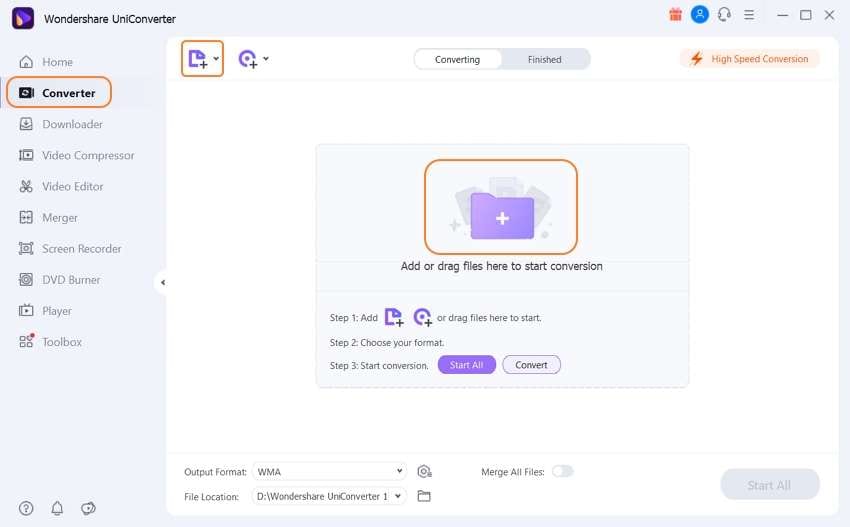
Étape 2 Sélectionnez un format cible.
Ensuite, appuyez sur le bouton Format de sortie, puis choisissez l'onglet Audio ou Vidéo. Vous pouvez également cliquer sur l'appareil pour sélectionner un préréglage spécifique à l'appareil.
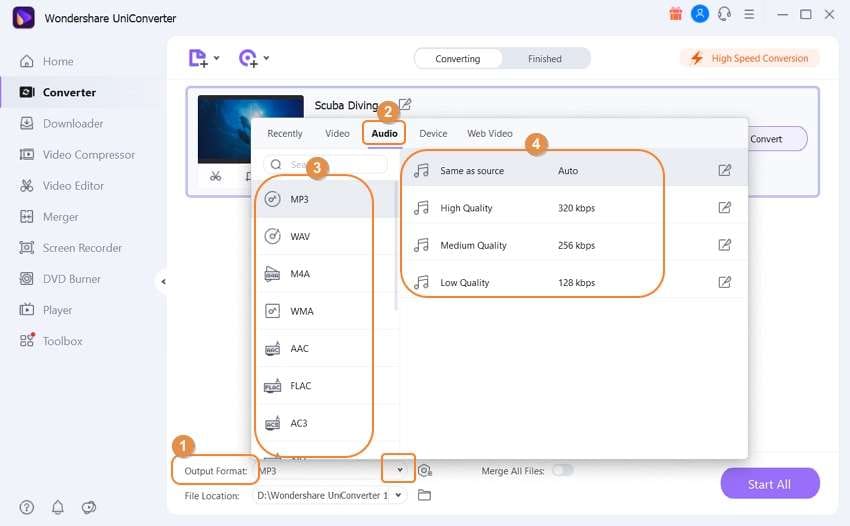
Étape 3 Convertissez vos vidéos.
Choisissez maintenant un chemin de dossier pour vos vidéos converties. Après cela, appuyez sur Tout démarrer et Wondershare UniConverter transcodera rapidement votre vidéo vers votre format cible.
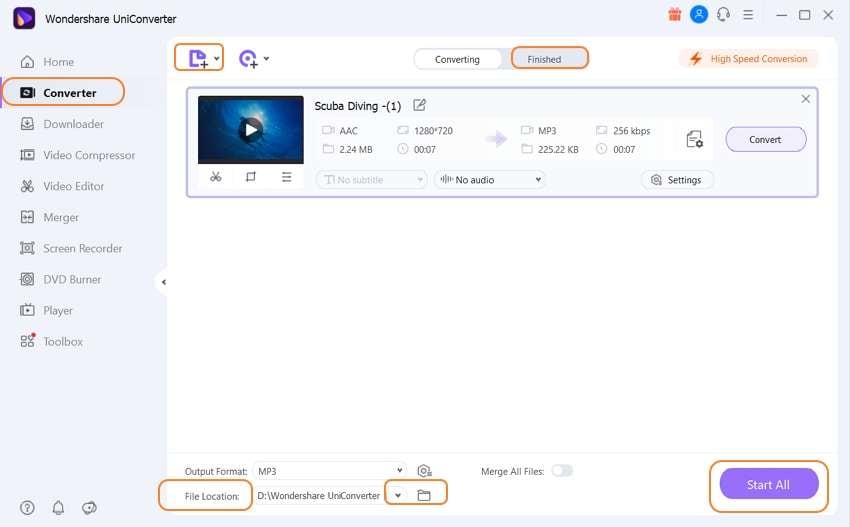
Partie 3. Étapes gratuites en ligne de conversion FLV et MP4
Outre Wondershare UniConverter, ces sites de conversion gratuits de premier ordre transcoderont également vos vidéos FLV et MP4 dans n'importe quel format. Jetez un coup d'œil !
1. Online-Convert
Online-Convert est un convertisseur de vidéo gratuit qui se charge de tous les formats de vidéo, MP4 et FLV inclus. Ici, vous pouvez encoder FLV/MP4 dans n'importe quel format de vidéo par lots. Il peut également convertir des vidéos à partir du stockage local, des liens URL et du stockage Cloud. Plus important encore, Online-Convert peut changer les paramètres de vidéo vitaux tels que la taille, le débit binaire, la fréquence d'images, ainsi que les vidéos coupées. N'oubliez pas qu'Online-Convert peut également rogner des vidéos de haut en bas et de gauche à droite.
Avantages :
- Interface utilisateur agréable et intuitive.
- Il offre plusieurs formats cibles.
- Édite des vidéos.
Inconvénients :
- Interface utilisateur infestée de publicités.
- Il possède un téléchargement et une conversion lents.
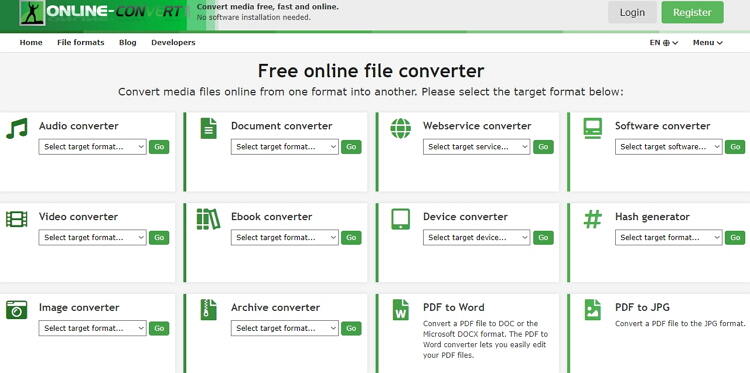
3. ConvertFiles
ConvertFiles est un autre excellent convertisseur FLV et MP4 qui se charge d'une variété de formats, codecs, conteneurs et attributs de fichiers. Il peut convertir MP4/FLV en VOB, 3GP, MPEG-2, MOV, etc. Et après la conversion, ConvertFiles supprimera votre fichier après une heure pour maintenir une sécurité maximale des données. Malheureusement, ConvertFiles ne se charge pas du téléchargement et du transcodage des données de YouTube, Vimeo et de nombreux autres sites Web de partage de vidéos.
Avantages :
- Facile à utiliser.
- Il convertit plusieurs formats vidéo.
- Vitesse de conversion élevée.
Inconvénients :
- Les publicités sur l'interface.
- Il ne peut pas télécharger de vidéos.
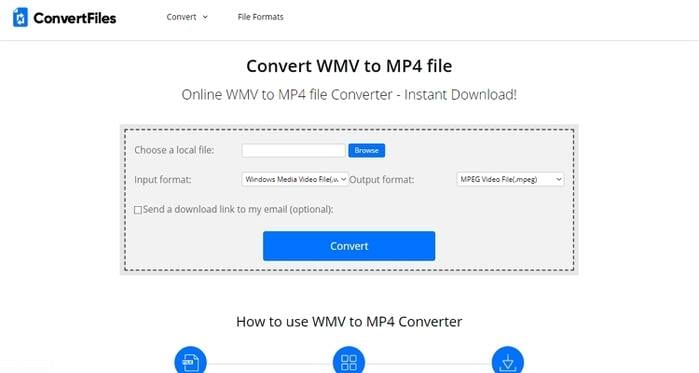
4. Convertio
Convertio dirige l'espace de conversion de fichiers en ligne depuis un certain temps déjà, grâce aux plus de 200 formats pris en charge. De WebM à MP4 et FLV à 3GP, Convertio offre tout. Il se charge de la modification de la qualité de vidéo, du codec, de la taille, du taux d'échantillonnage et du débit binaire. Plus fondamentalement, Convertio est un site sécurisé qui utilise le cryptage SSL.
Avantages :
- Il se charge de plusieurs formats.
- Il permet l'édition de vidéo.
- Des conversions rapides.
Inconvénients :
- Quelques annonces.
- Impossible de transcoder plus de 100 Mo.
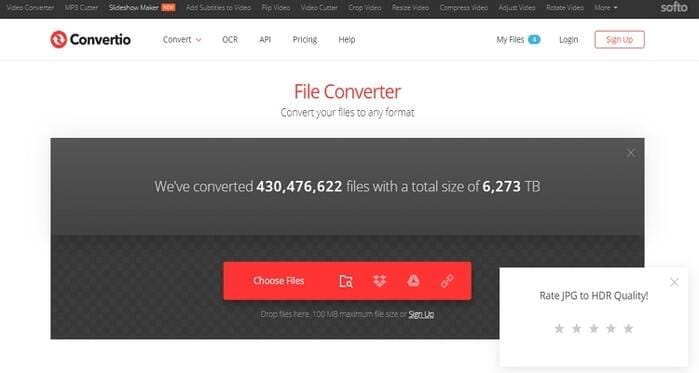
5. Convert Files
Convert Files est un site de conversion impressionnant qui transcode n'importe quoi en n'importe quoi. Il peut convertir FLV/MP4 en WMV, 3GP, VOB, MJPEG, MPG, etc. Convert Files permet également aux utilisateurs de changer la qualité de leur vidéo en faible, modérée, élevée ou très élevée. Vous pouvez également modifier la taille avec plus de 20 préréglages prêts à l'emploi. Cependant, ce site regorge de publicités, alors soyez prudent.
Avantages :
- Il convertit plusieurs formats vidéo.
- Édite des vidéos.
- Conversions rapides.
Inconvénients :
- Interface chargée de publicité.
- Il ne peut pas télécharger de vidéos.
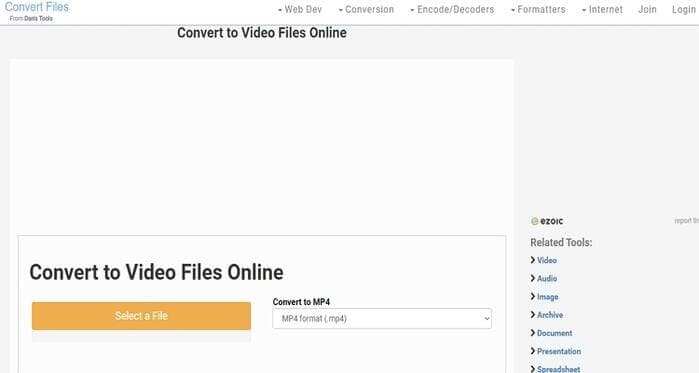
6. Online Converter
Notre dernière option de conversion en ligne est Online Converter. C'est simple, rapide et convertit plusieurs formats vidéo. Ici, vous transcoderez MP4 en VOB, MTS, MPG, FLV, AVCHD, etc. Mieux encore, Online Converter peut télécharger des vidéos à partir d'un lien URL de votre choix. Il peut également éditer la taille du fichier ainsi que couper des vidéos. Malheureusement, la version gratuite de cette application contient des publicités partout.
Avantages :
- Il se charge de divers formats.
- Fonctions d'édition de vidéo décentes.
- Télécharge des vidéos à partir de liens URL.
Inconvénients :
- Il ne peut pas télécharger plus de 200 Mo.
- Interface utilisateur infestée de publicités.
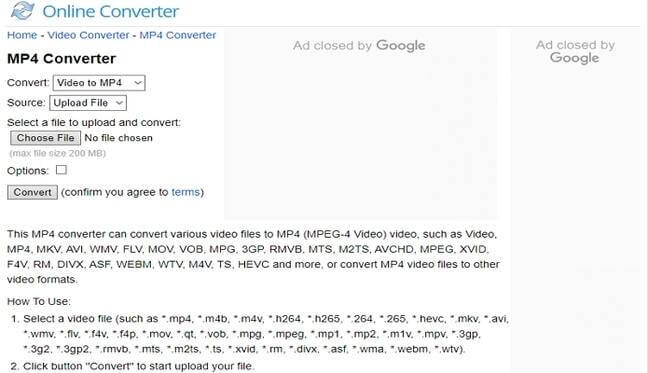
Cet article vous a-t-il été utile ? J'en suis sûr. Avec Wondershare UniConverter, vous pouvez faire la conversion des fichiers hors ligne dans le format de votre choix. Et oui, n'oubliez pas d'utiliser la fonction "Transférer" pour envoyer vos vidéos vers n'importe quel appareil sans effort.
Votre boîte à outils vidéo complète


Pierre Dubois
staff Éditeur